鑰匙圈在iPhone、iPad和Mac上充當一個無所不包的密碼管理器。它為您的信用卡資訊、Wi-Fi登入和其他敏感數據提供了一個安全的地方。那你為什麼要禁用它呢?
也許你想和家人或朋友分享你的Mac電腦。打開鑰匙圈後,此人可以訪問您的所有帳戶。為了避免這個問題,您可以允許其他用戶以來賓用戶的身份登入。但許多人更喜歡禁用鑰匙鏈,只是為了安全起見。
在MAC上禁用鑰匙圈
有幾種方法可以禁用Mac上的金鑰鏈。讓我們看看一些簡單的方法:
使用系統偏好設定
按一下或輕觸系統首選項並選擇iCloud。向下滾動iCloud選單並取消選中鍵鏈前面的框。
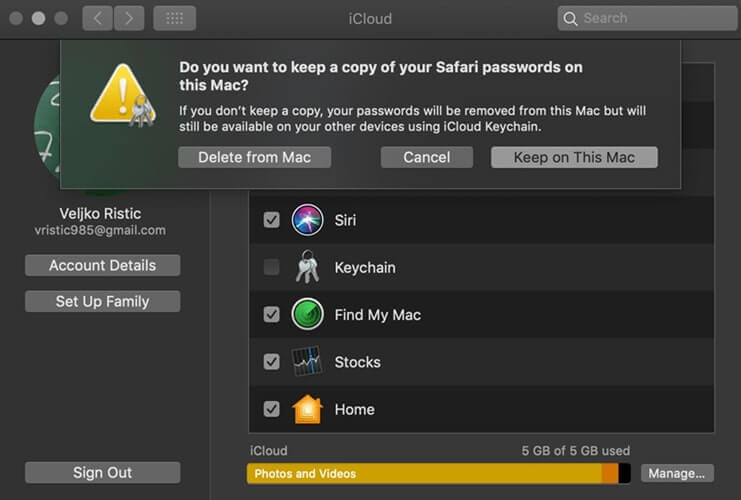
出現一個快顯視窗,詢問如何處理所有密碼。您可以永久删除它們,保留它們以供以後使用,或者如果您有其他想法,可以取消。此操作不會影響其他蘋果設備的密碼。
使用Safari
啟動Safari並轉到偏好設定選單,鍵盤上的Command+逗號。
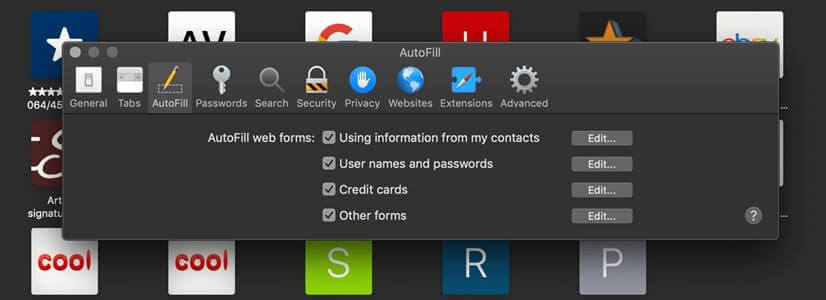
首先選擇“自動登入”,然後取消選中“自動填寫列表”前面的框。也可以通過按一下右側的按鈕編輯特定資訊。可能會要求您提供Mac使用者密碼。
在自動登入的情况下,進入密碼,輸入您的使用者密碼,然後取消選中“自動填寫使用者名稱和密碼”前面的框。
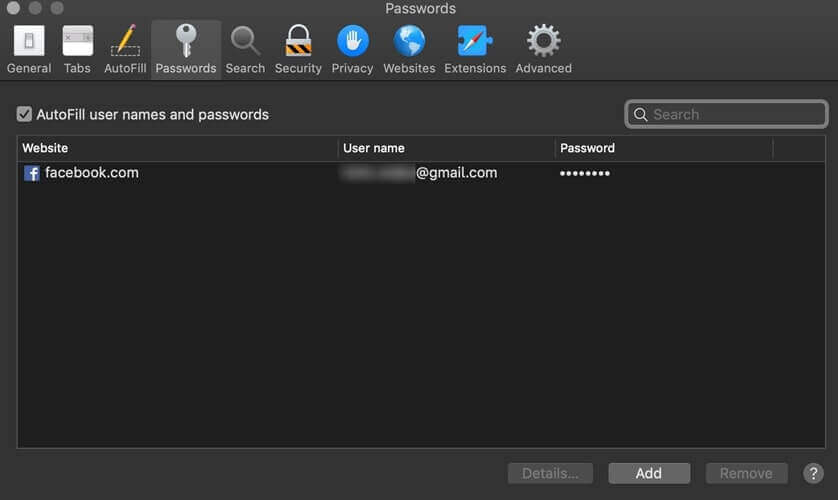
此選單還允許您删除個人帳戶的資訊。只需按一下帳戶並從視窗底部選擇“删除”。
訣竅:一旦你點擊了一個帳戶(比如在Facebook上),你的密碼就會被洩露。如果您在其他設備上需要密碼,可以使用此選項提醒自己。
使用Chrome
啟動Chrome並再次點擊Cmd+逗號訪問偏好設定。滾動到頁面的最底部,然後選擇高級。
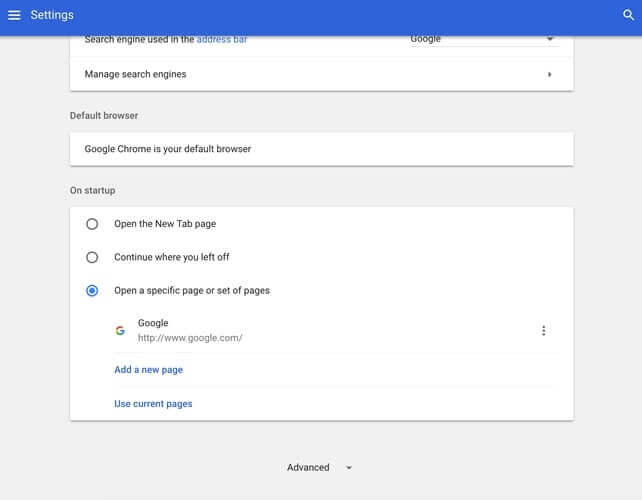
再向下滾動一些,然後按一下“密碼和表單”下的“管理密碼”。按一下主開關將其關閉(要查找的標籤顯示“打開”),並對自動登錄執行相同操作。
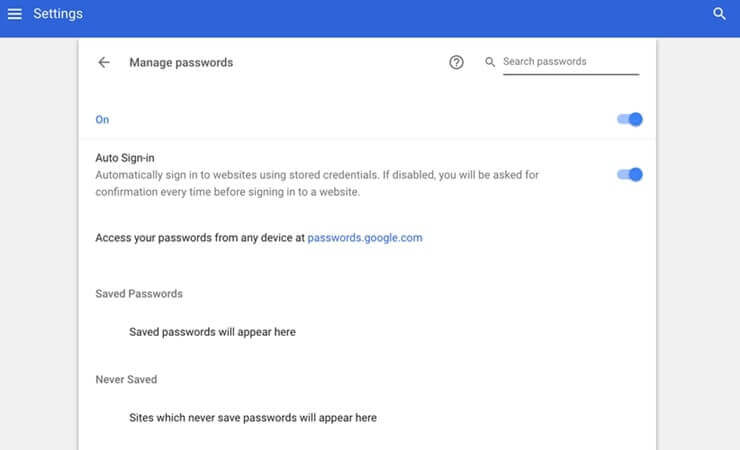
在使用時,不要忘記禁用密碼和表單下的自動填充設定。這是你的地址和信用卡資訊存儲在Goolge瀏覽器。
使用鑰匙串訪問
按鍵盤上的Command+space,然後在搜索欄中鍵入“key”。點擊結果中彈出的第一個應用程式訪問它。
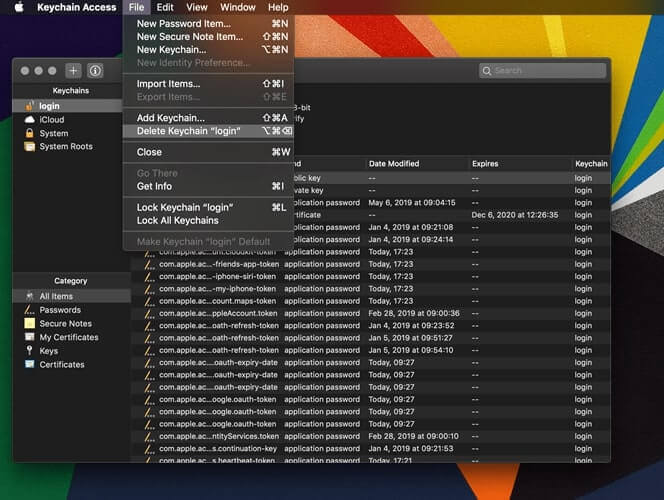
轉到檔案並選擇“删除鑰匙串登入”。此操作類似於所有鑰匙串開關的母操作,因為它會删除所有密碼、登入數據以及存儲在鑰匙串中的所有其他內容。
如果要删除特定資訊,請在“類別”下選擇“密碼”、“安全注釋”或“金鑰”,然後按一下“删除”選項。
在iPhone上禁用鑰匙串
從保存的所有密碼、登入資訊和其他敏感數據中清除Mac很容易。如果你想在你的iPhone上也這麼做呢?同樣的方法也適用於iPad,但我們使用iPhone進行演示。
步驟1
啟動“設定”應用程式並點擊“蘋果ID”選單以訪問更多選項。然後選擇iCloud。
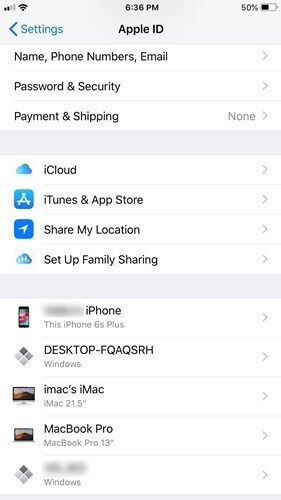
步驟2
進入iCloud視窗後,向下輕掃並輕觸鍵盤鏈以訪問切換按鈕。
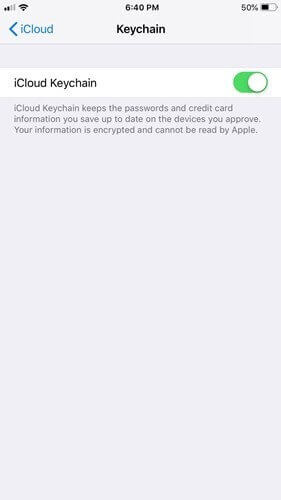
再次按下切換按鈕以禁用該功能,您就可以開始了。在某些情况下,您需要提供Apple ID密碼來確認這些操作。
注意:在iPad上,你也會被要求保留或删除iPhone上的資訊。
關於鑰匙鏈安全你應該知道的事情
與某些協力廠商解決方案不同,Apple鑰匙鏈是一個您可以真正信任的密碼管理工具,很少有任何問題。為了保證您的資料安全,鑰匙鏈採用了256比特高級加密標準,您還可以獲得雙因素身份驗證。
另外,蘋果使用端到端加密。這意味著資訊由唯一的設備密碼和金鑰保護,而您是唯一知道它們的人。
免密碼MAC的金鑰
我們都使用了數量驚人的密碼和其他敏感數據。幾乎不可能把所有這些都記在心裡,而這正是蘋果的鑰匙鏈伸出援手的地方。
然而,有可能有人濫用這些資訊偷看你的帳戶。現在你知道如何防止這種情況,這樣你就可以把你的Mac電腦借給朋友而不必擔心。
使用專業工具
Mac清理工具是一款具有私隱保護功能的專業軟體。它不僅可以清理和加速您的Mac,還可以保護您的私隱。以下是使用Mac清理工具清理Mac私隱的方法。
步骤1:在Mac上下载并安装Mac清理工具
下载Mac清理工具在您的電腦上。 成功安装程式后,按一下“私隱”。
免费试用
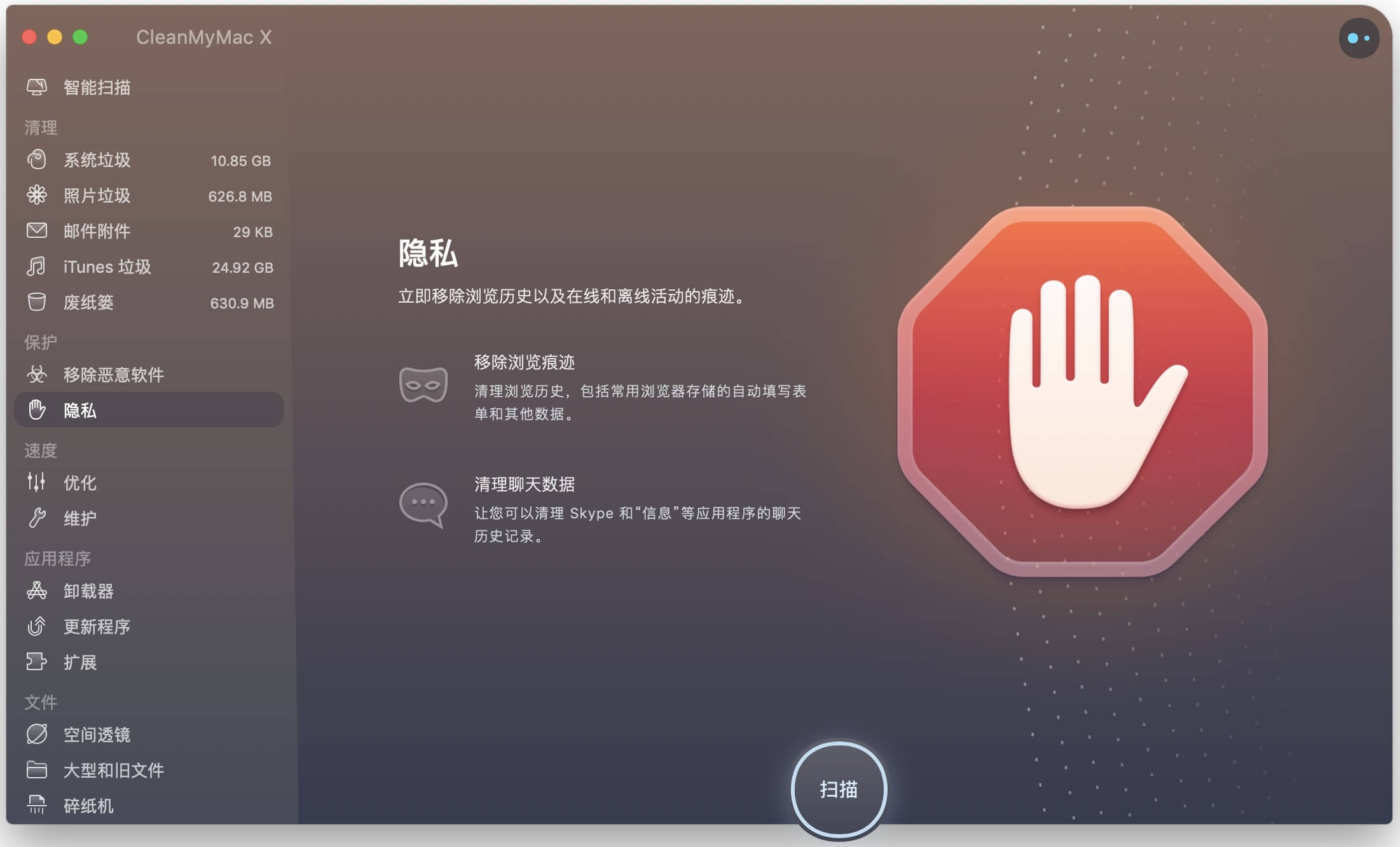
步驟2:快速掃描瀏覽痕迹和應用程式的歷史記錄
允許該程式瀏覽整個Mac。該程式將輕鬆掃描系統瀏覽歷史,包括常用瀏覽器cookies,歷史瀏覽記錄,快取檔案。
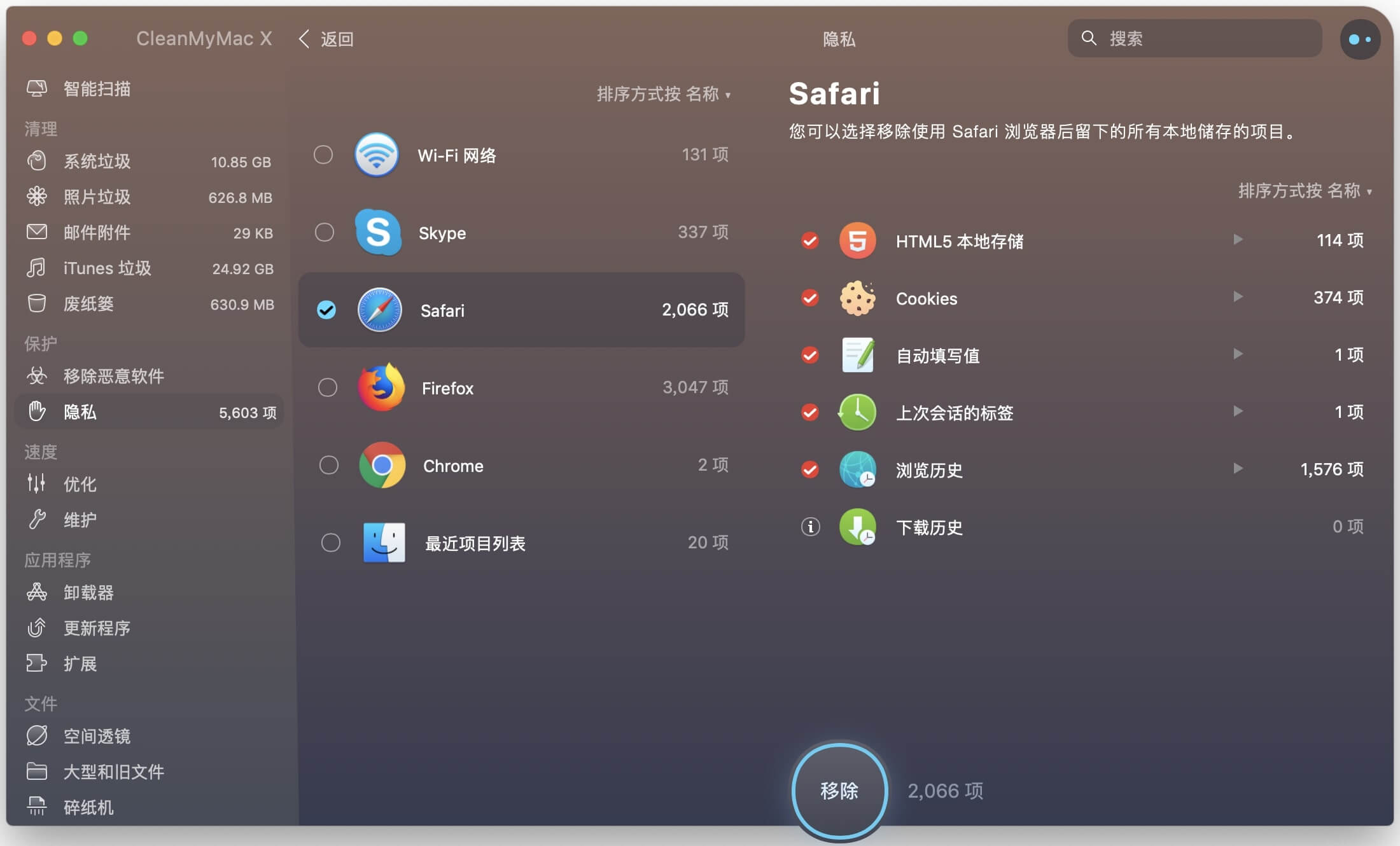
步骤3:选择并移除
在掃描結果勾选要移除項目,按一下“移除”,Mac清理工具一键式将档案从Mac上移除。
免費試用
